win11如何开启虚拟化 win11虚拟化怎么开启
很多win11系统用户想要在电脑中安装安卓子系统的话,就需要开启虚拟化功能才可以的,不过一些不熟悉操作的用户们可能还不知道要如何开启虚拟化吧,其实可以通过BIOS/UEFI中来开启,现在就跟着小编一起来看看win11虚拟化的详细开启方法吧。
操作步骤如下:
1、首先进入电脑的BIOS,通常是在启动笔记本电脑时按F2或F10(有时与Fn键结合使用)或在台式电脑上按ESC、Del键来完成。
2、技嘉主板是按del进bios,在BIOS Feature下,找到Intel Virtualization Technology英特尔虚拟化技术选项,设置成enabled,另一个选项-VT-d也开启,按F10保存重启。
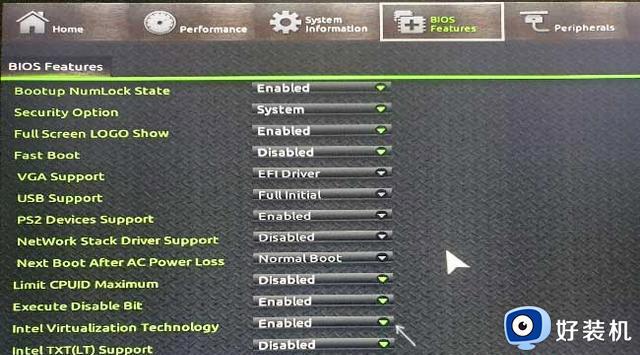 3、一些笔记本电脑bios是insydeh20 setup utility这种界面,在Configuration下。Intel Virtualization Technology设置成enabled,按F10保存重启。
3、一些笔记本电脑bios是insydeh20 setup utility这种界面,在Configuration下。Intel Virtualization Technology设置成enabled,按F10保存重启。
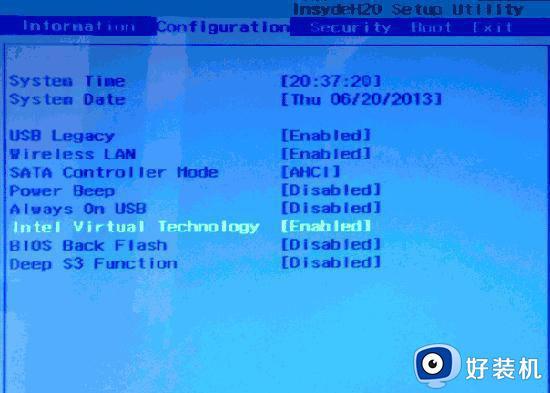 4、华硕主板按F2或Del进bios,在高级部分(Advanced),或高级-CPU配置。将Intel Virtualization Technology设置成enabled,按F10保存重启。
4、华硕主板按F2或Del进bios,在高级部分(Advanced),或高级-CPU配置。将Intel Virtualization Technology设置成enabled,按F10保存重启。
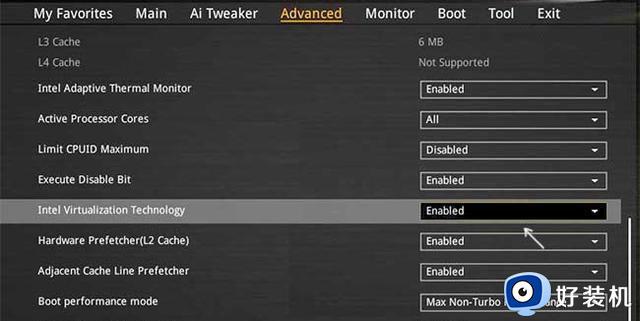 5、戴尔笔记本电脑按F2进bios,有“虚拟化支持”(Virtualization Support)部分。勾选Enable Intel Virtualization Technology,按F10保存重启。
5、戴尔笔记本电脑按F2进bios,有“虚拟化支持”(Virtualization Support)部分。勾选Enable Intel Virtualization Technology,按F10保存重启。
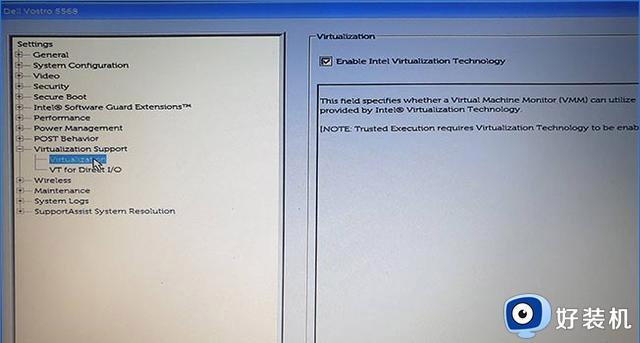 6、老电脑的BIOS选项在“Advanced BIOS Features”选项卡上,有时需要进一步进入“CPU功能”或“CPU配置”子部分。Virtualization设置成enabled,按F10保存重启。
6、老电脑的BIOS选项在“Advanced BIOS Features”选项卡上,有时需要进一步进入“CPU功能”或“CPU配置”子部分。Virtualization设置成enabled,按F10保存重启。
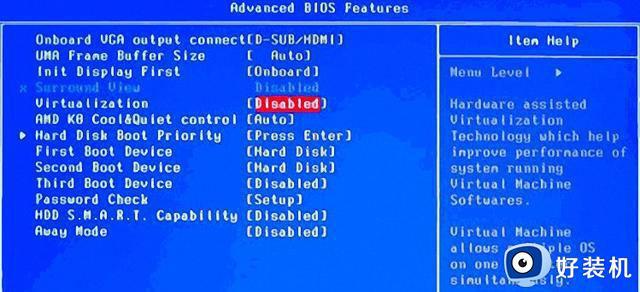
上述便是win11开启虚拟化的详细方法,如果你有相同需要的话,可以学习上面的方法来进行开启就行了。
win11如何开启虚拟化 win11虚拟化怎么开启相关教程
- win11家庭版自带虚拟机如何开启 win11打开自带虚拟机平台的方法
- win11开启虚拟触摸板的方法 win11怎么开启虚拟触摸板
- win11开启vbs功能的方法 win11怎么打开vbs功能
- win11打开虚拟机蓝屏如何修复 win11一开启虚拟机就蓝屏怎么办
- win11自带虚拟机有什么用 win11自带虚拟机怎么关闭
- win11虚拟机怎么打开 win11如何开启虚拟机
- win11打开虚拟机功能的教程 win11如何开启虚拟机功能
- win11家庭版怎么开启虚拟机 win11家庭版开启虚拟机的步骤
- win11自带虚拟机最新版在哪 win11自带的虚拟机怎么开启
- win11家庭版自带虚拟机怎么使用 windows11自带虚拟机的开启方法
- 电脑没有win11更新提示如何解决 我的电脑怎么没有提示更新Windows 11
- 电脑如何定时关机win11 win11系统怎么设置自动关机
- win11自带网卡驱动吗 win11如何安装网卡驱动
- win11自带解压软件吗 win11自带的解压缩软件在哪
- win11桌面图标字体大小怎么设置 win11桌面图标字体突然变小如何调整
- win11桌面图标盾牌如何去掉 win11桌面图标有盾牌怎么去掉
win11教程推荐
- 1 win11自带解压软件吗 win11自带的解压缩软件在哪
- 2 更新了win11亮度无法调节怎么回事 升级win11亮度调不了如何解决
- 3 win11怎么设置局域网共享文件夹 win11局域网如何设置共享文件夹
- 4 不支持的cpu怎么升级win11 win11安装提示cpu不支持如何解决
- 5 win11正在准备自动修复卡住一直转圈无法开机处理方法
- 6 win11找不到摄像头设备怎么办 win11电脑未检测到摄像头处理方法
- 7 笔记本从win11还原到win10的方法 笔记本win11怎么恢复到win10
- 8 win11照片预览不显示怎么办 win11照片不显示预览如何解决
- 9 笔记本电脑升级win11触摸板失灵怎么办 win11笔记本电脑触摸板用不了修复方法
- 10 windows11自带虚拟机怎么使用 win11自带的虚拟机使用教程
